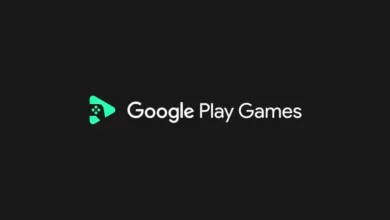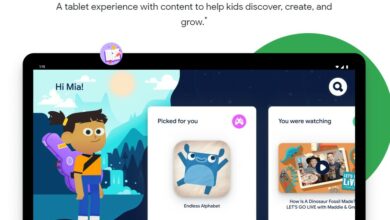Ponekad trebate instalirati Trgovinu Play ručno. Bez obzira jeste li ga slučajno izbrisali ili se želite vratiti na prethodnu verziju, ili čak i ako vam je trgovina Google Play nedostupna i želite samo instalirati novu verziju, rješenje postoji!
1. Provjerite trenutnu verziju Google Playa
Ažuriranja traju dugo i ne stižu istovremeno na sve Android uređaje. Zbog toga ćete ponekad možda htjeti preuzeti i instalirati noviju verziju Trgovine Google Play, posebno ako vam trenutna verzija stvara probleme.
No, prije nego što požurite preuzeti najnoviji APK Trgovina Play, prvo provjerite koja je verzija aplikacije Trgovina Play trenutno instalirana. Evo kako to učiniti:
- Ići postavke, onda Aplikacije i obavijesti
- Pronaći Google Play i dodirnite ga (možda ćete morati kliknuti na Pogledajte Sve aplikacije )
- Kliknite na napredan i pomaknite se do samog kraja gdje ćete vidjeti broj verzije

Ako vaša aplikacija Google Play dobro radi, a jedini razlog zbog kojeg preuzimate sadržaj je taj što ste nestrpljivi, inačicu aplikacije možete provjeriti i u samoj aplikaciji Trgovina Play. Otvorite ga, kliknite tri reda (gumb izbornika hamburgera) u gornjem lijevom kutu, idite na postavke i pomaknite se na dno da biste vidjeli točan broj.
Objašnjeni brojevi verzije trgovine Google Play
Sustav numeriranja verzija Google Play trgovine u početku se može činiti pomalo zbunjujućim, ali lako shvatljivim. Ako se skokovi između brojeva čine čudnima, to je jednostavno zato što Google nije objavio srednje verzije.
2. Preuzmite APK trgovine Google Play
Napominjemo da je sljedeći vodič namijenjen vlasnicima Android uređaja s instaliranom licenciranom verzijom Trgovine Play. Razumijemo da je ponekad potrebno ponovo instalirati ili vratiti aplikaciju Trgovina Play.
Preuzmite najnoviju verziju Google Playa:
Tražite prethodnu verziju trgovine Google Play?
Kao i obično, većina promjena odvija se ispod haube kako bi stvari tekle glatko. Nismo uspjeli pronaći značajne promjene korisničkog sučelja ili nove značajke u najnovijoj verziji aplikacije Google Play. Ako preuzmete ažuriranje i primijetite bilo kakve pogreške, pogledajte naš vodič za rješavanje problema u Trgovini Google Play.

3. Instalirajte Google Play Store
Najlakši način instaliranja Trgovine Play već će vam biti poznat ako ste strastveni sljedbenik ove stranice: jednostavno preuzmite i instalirajte APK Trgovina Play ručno. APK je Android ekvivalent datoteke .exe (.dmg na Macu) na vašem računalu.
Umjesto preuzimanja aplikacije iz trgovine Google Play, jednostavno je sami instalirate bez pomoći Play Storea. Imamo čak i koristan vodič koji će vam pomoći:
To je naravno vrlo korisno kada je aplikacija koju želite instalirati sama Play trgovina. Postoje dva načina za instaliranje APK-a Google Play na uređaj: izravno na pametni telefon ili putem računala. Prvo ćemo krenuti lakšim putem.
Instaliranje trgovine Google Play sa pametnog telefona
Za starije verzije Androida (prije Orea) trebate samo otići na izbornik postavki i dopustiti instalaciju iz nepoznatih izvora, a zatim otvoriti gornju vezu do web mjesta. Od vas će se zatražiti da dopustite preuzimanje i instalaciju. APKMirror je siguran izvor, pa možete pritisnuti Da .

Na Android Oreo i novijim, kao što su Pie i Android 10, ručno instaliranje aplikacije Google Play malo je teže. Evo što trebate učiniti:
- Ići postavke i naći Aplikacije i obavijesti... U izborniku aplikacija pomaknite se prema dolje dok ne pronađete svoj mobilni preglednik - na primjer Google Chrome
- Kliknite u pregledniku i pomaknite se dolje do odjeljka napredan... Tamo ćete naći Instaliranje nepoznatih aplikacija. Otvorite i odaberite - Dopusti iz ovog izvora. Ovu opciju možete onemogućiti nakon što završite.

- Pomoću preglednika na uređaju idite na web mjesto XDA Developers ili APK zrcaloza preuzimanje APK-a za najnoviju verziju Trgovine Play.
- Možda ćete dobiti poruku upozorenja - "Ova vrsta datoteke može oštetiti vaš uređaj." Zanemarite ovo (vjerujte nam) i kliknite OK.
- Otvorite APK (možete dodirnuti dovršeno preuzimanje u izborniku obavijesti), pročitajte nova dopuštenja (ako postoje) koja traži nova verzija Trgovine Play, a zatim dodirnite Instalirati.

Instaliranje trgovine Google Play pomoću računala
Ako na svom uređaju nemate mobilni internet ili Wi-Fi vezu, umjesto toga na svoje računalo možete preuzeti aplikaciju Play Store APK. Primjenjuje se isti postupak, ali trebat će vam aplikacija za upravljanje datotekama instalirana na vašem pametnom telefonu ako vaš uređaj nema unaprijed instaliran upravitelj datoteka.
- Preuzmite aplikaciju za upravljanje datotekama treće strane ako je nemate - poput FX File Explorer-a. Dopustite mu da instalira aplikacije iz nepoznatih izvora slijedeći iste korake opisane za vaš mobilni preglednik.
- Pomoću preglednika na računalu idite na XDA forum za programere ili APK zrcaloza preuzimanje APK-a za najnoviju verziju Trgovine Play.
- Povežite svoj uređaj s računalom USB kabelom i kopirajte APK na svoj Android uređaj.
- Pronađite APK pomoću upravitelja datoteka.
- Pokrenite APK, prihvatite dozvole i kliknite Instalirati.
- Ne zaboravite ukloniti dozvolu za instaliranje Nepoznatih izvora iz aplikacije za upravljanje datotekama ako nećete preuzeti dodatne APK-ove.

Nakon što ponovno instalirate aplikaciju Trgovina Google Play, ne morate brinuti da ćete morati ponovno ručno preuzimati svaku novu verziju. Čim postoji novija verzija od one koju ste preuzeli, aplikacija Google Play automatski će se ažurirati. Međutim, ako i dalje imate problema, vrijeme je za rješavanje problema.
4. Rješavanje problema s trgovinom Google Play
Google Services Framework je bitna usluga koja Trgovini Play omogućuje interakciju s aplikacijama na vašem uređaju, dopuštajući automatska ažuriranja i funkcije sustava. Ako ove značajke prestanu raditi ili imate druge probleme, možda postoji problem s uslugom. U tom slučaju morate očistiti predmemoriju i na Google Play Store i na Google Play uslugama. Za ovo:
- Ići postavke > Aplikacije i obavijesti
- Pomaknite se dolje do Google Play Store, kliknite ga, a zatim kliknite Pohrana i predmemorija, i onda - Očisti predmemoriju.
- Učinite isto za Usluge za Google Play
- To bi trebalo riješiti većinu problema s kojima ćete se susretati u Trgovini Google Play.
Napomena: Ovisno o tome koji uređaj imate, možda će biti potrebna prava Korijen da ručno instalirate Trgovinu Google Play, ali to je druga uputa.

5. Koji se gadgeti prodaju s Google Playa
U nastavku smo za vas sastavili mali izbor gadgeta koji imaju potpunu podršku za Google Play izvan kutije. Tamo ćete pronaći: telefone, pametne satove, tablet računala, pa čak i prijenosna računala.

Koja bi značajka trebala biti potrebna u trgovini Google Play? Sviđa li vam se najnovije ažuriranje? Javite nam u komentarima.